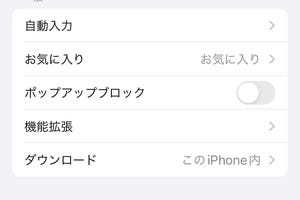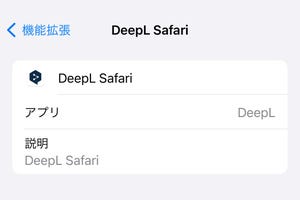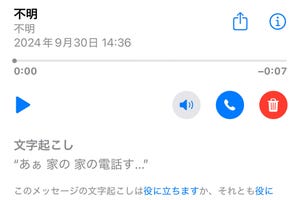iOS 18では、Safariに「気をそらす項目を非表示」という機能が追加されました。画面上でコンテンツが見にくい時などに、特定の要素を非表示にすることができます。また、コンテンツだけをプレーンに表示する「リーダー」機能も使いやすくなりました。
「気をそらす項目」で特定の部分のみ非表示にする方法
「気をそらす項目を非表示」は、Safariの画面に表示されている項目のうち、選択した項目のみを非表示にする機能です。動き続ける広告や、今は不要なレコメンドなど、閲覧時に集中の妨げとなるものを一時的に表示から外すことができます。
非表示の操作ができるのは、画面に表示されている範囲のみ
「気をそらす項目を非表示」は、画面上の複数の項目を非表示に設定することが可能です。ただし、この設定画面では上下にスクロールができません。スクロールが必要な場合はいったん「完了」し、スクロールして表示範囲を移動させてから再度設定を行います。
非表示にした項目を元に戻す方法
非表示にした項目は、下記の手順で元に戻すことができます。
コンテンツだけを表示する「リーダー」機能も
Webページの記事コンテンツ(本文・画像)だけをもっと効率的に読みたい場合には、「リーダー」という機能が便利です。こちらは一部アップデートされ、操作がわかりやすくなりました。